टच आईडी या फेस आईडी के साथ आईपैड के लिए आउटलुक को कैसे लॉक करें
इस पोस्ट में, हम आपको दिखाएंगे कि टच आईडी( Touch ID ) या फेस आईडी( Face ID) के साथ आईपैड के लिए आउटलुक(Outlook for iPad ) को कैसे लॉक किया जाए । अगर आप आईफोन(iPhone) का इस्तेमाल कर रहे हैं तो भी आप इस ट्यूटोरियल को फॉलो कर सकते हैं। आउटलुक(Outlook) एक बहुत ही सुविधाजनक ईमेल क्लाइंट है जिसका उपयोग आप किसी भी ईमेल सेवा तक पहुँचने के लिए कर सकते हैं। यदि आपके पास आउटलुक(Outlook) , जीमेल(Gmail) आदि के साथ एक ईमेल आईडी है, तो आप आईफोन और आईपैड के लिए आउटलुक ऐप में इसका इस्तेमाल कर सकते हैं।(Outlook)
फिंगरप्रिंट ( टच आईडी(Touch ID) ) या फेस आईडी की मदद से अपने (Face ID)आउटलुक(Outlook) ऐप को लॉक करना संभव है । लेकिन इससे पहले कि आप ऐसा कर सकें, आपको अपने Apple डिवाइस पर इनमें से किसी भी सुविधा को सक्षम करना होगा।
टच आईडी(Touch ID) या फेस आईडी(Face ID) के साथ आईपैड के लिए आउटलुक(Outlook) को कैसे लॉक करें
टच आईडी(Touch ID) या फेस आईडी(Face ID) के साथ iPad या iPhone के लिए आउटलुक(Outlook) को लॉक करने के लिए , इन चरणों का पालन करें-
- सत्यापित करें कि आपके डिवाइस पर टच आईडी(Touch ID) या फेस आईडी सक्षम है।(Face ID)
- आउटलुक(Outlook) ऐप खोलें और सेटिंग्स(Settings) में जाएं ।
- (Scroll)वरीयताएँ(Preferences) अनुभाग तक नीचे स्क्रॉल करें।
- टच आईडी की आवश्यकता बटन को टॉगल करें।
सबसे पहले, सुनिश्चित करें कि आपके डिवाइस पर टच आईडी(Touch ID) या फेसबुक सक्षम है। (Facebook)यदि नहीं, तो आप सेटिंग(Settings) ऐप खोल सकते हैं और टच आईडी और पासकोड(Touch ID & Passcode) विकल्प पर जा सकते हैं। उसके बाद, Add a फ़िंगरप्रिंट(Add a Fingerprint ) विकल्प पर टैप करें , और इसे जोड़ने के लिए स्क्रीन निर्देशों का पालन करें। अगर आपके डिवाइस में टच आईडी(Touch ID) सपोर्ट नहीं है, तो आप फेस आईडी(Face ID) जोड़ सकते हैं । उसके लिए, आप सेटिंग(Settings) ऐप में इसी तरह के विकल्प पा सकते हैं ।
एक बार इसे सफलतापूर्वक जोड़ने के बाद, आप आउटलुक(Outlook) ऐप खोल सकते हैं और इनबॉक्स(Inbox) टेक्स्ट से पहले दिखाई देने वाले होम(Home ) बटन पर टैप कर सकते हैं। वैकल्पिक रूप से, आप मेनू का विस्तार करने के लिए बाएं से दाएं स्वाइप कर सकते हैं। इसके बाद सेटिंग्स गियर(Settings gear ) बटन पर टैप करें।

अब, नीचे तक स्क्रॉल करें जब तक कि आपको वरीयता(Preferences ) अनुभाग न मिल जाए। यहां आपको Require Touch ID नाम का एक विकल्प मिल सकता है । इसे सक्षम करने के लिए संबंधित बटन को टॉगल करें।

यदि आप आईपैड प्रो का उपयोग कर रहे हैं तो आपको (Pro)टच आईडी(Touch ID) के बजाय फेस आईडी(Face ID) दिखाई देगी । इसे चालू करने के बाद, जब भी आप आउटलुक(Outlook) ऐप खोलेंगे तो आपको निम्न स्क्रीन मिलेगी।
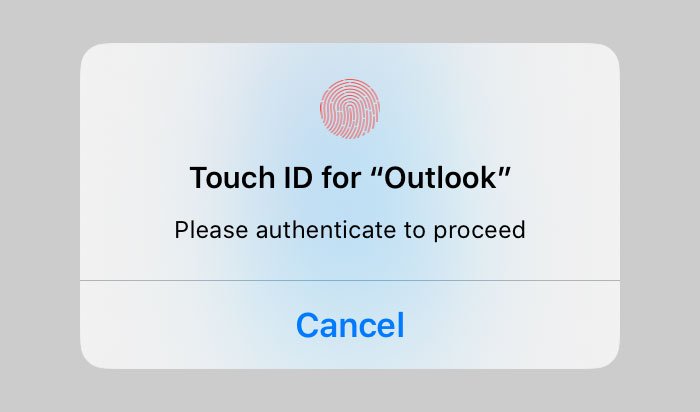
इतना ही!
अब पढ़ें(Now read) : Android और iPhone के लिए Outlook ऐप में एकाधिक खाते कैसे जोड़ें(How to add multiple accounts in Outlook app for Android and iPhone) ।
Related posts
आईपैड पर पासवर्ड, टच आईडी या फेस आईडी के साथ वनड्राइव को कैसे लॉक करें
IOS में पासवर्ड या टच आईडी से नोट को कैसे लॉक करें
मैक पर काम नहीं कर रही टच आईडी को कैसे ठीक करें
बिना पासकोड या फेस आईडी के iPhone अनलॉक कैसे करें
IPhone पर मास्क के साथ फेस आईडी का उपयोग कैसे करें (कोई Apple वॉच आवश्यक नहीं)
आईपैड पर गूगल ड्राइव में आउटलुक ईमेल अटैचमेंट कैसे सेव करें
आईपैड कीबोर्ड काम नहीं कर रहा है? कोशिश करने के लिए 15 सुधार
IPad पर कलाकारों के लिए 8 सर्वश्रेष्ठ ऐप्स
आईपैड को अपने टीवी से कैसे कनेक्ट करें
ब्लूटूथ आईपैड पर काम नहीं कर रहा है? इन 13 सुधारों को आजमाएं
"आईपैड अक्षम" को ठीक करें। ITunes से कनेक्ट करें ”संदेश
जब आप पुराने iPad से नए iPad पर स्विच कर रहे हों तो क्या करें?
IPad पर काम नहीं कर रहे स्क्रिबल को कैसे ठीक करें
iPad के लिए Edge में सहेजे गए पासवर्ड को कैसे प्रबंधित करें, संपादित करें, देखें?
Apple iPadOS रिव्यू: फर्स्ट इंप्रेशन
आईपैड के लिए माइक्रोसॉफ्ट एज में जोर से पढ़ें का उपयोग कैसे करें
15 Ways to Fix iPad Battery Drain Issues
आईपैड पर आईमूवी का उपयोग कैसे करें
मुझे 2020 में कौन सा iPad खरीदना चाहिए?
आईपैड के लिए आउटलुक में डार्क थीम को कैसे इनेबल करें?
